منذ إنشائها في 2018 ،شهدت TikTok نموًا هائلاً. لم يملأ الفراغ في قلوبنا فحسب ،بل إن مستوى الموهبة على المنصة لا يُصدق. ولسبب وجيه. النظام الأساسي مليء بالميزات التي تسهل على المبدعين إنتاج محتوى عالي الجودة. يمكنك المشاركة في الأمر دون الحاجة إلى مغادرة مقعدك.
إذا كنت تستخدم فقط ميزات TikTok الأساسية ،فأنت لا تحصل على كل ما يمكنك من المنصة. إذا كنت منشئ محتوى على TikTok ،فهناك بعض ميزات TikTok المخفية التي يجب أن تعرفها. من تسجيل أغنية ثنائية إلى إنشاء عرض شرائح ،أسهل طريقة لتوصيل رسالتك هي باستخدام TikTok. سأشير إلى كل النقاط في السطور الآتية.
اسمح لي بأخذك في جولة سريعة على واجهة TikTok. حتى لو كنت من مستخدمي TikTok ذوي الخبرة ،فقد تكتشف شيئًا جديدًا لم تكن تعرفه بالفعل.
تريد استخدام وسائل التواصل الاجتماعي ،لكنك لا تعرف كيف؟
توقف عن فقد العملاء المحتملين وافتح مجالا للمزيد من الأعمال التجارية.
يمكننا مساعدتك في بناء إستراتيجية فعالة لوسائل التواصل الاجتماعي من خلال برنامجنا التدريبي لمتخصصي إدارة وسائل التواصل الاجتماعي.
واجهة استخدام منصة تيك توك
واجهة TikTok واضحة ومباشرة. سنتعرف في هذا القسم على كل عنصر ستتواصل معه عند فتح المنصة. إذا كنت جديدًا في تسويق TikTok ،فسيمنحك هذا نظرة عامة على النظام الأساسي.
الرئيسية
عندما تفتح TikTok لأول مرة ،ستُعاد إلى شاشتك الرئيسية. هنا سترى خلاصتين: متابعة ولك. يمكنك التبديل بين هاتين الخلاصتين بالنقر فوق الخلاصة التي تريدها.
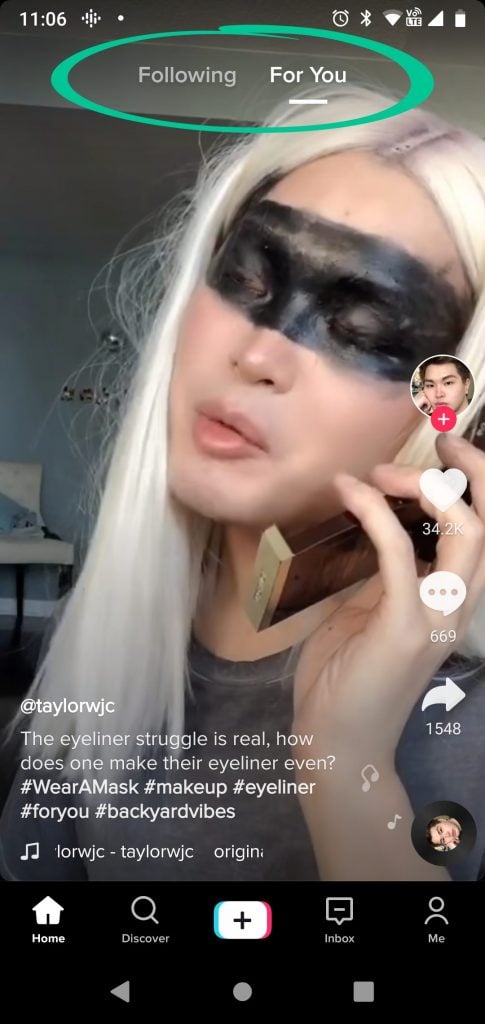
يظهر لك المحتوى على الشاشة التالية مقاطع فيديو من الحسابات التي تم متابعتها بالفعل. تعرض لك صفحة For You مقاطع الفيديو الشائعة بالإضافة إلى مقاطع الفيديو التي تعتقد خوارزمية TikTok أنك ترغب في مشاهدتها بناءً على إعجاباتك وتفضيلاتك التي تم جمعها من بيانات استخدام TikTok الخاصة بك.
الاستكشاف
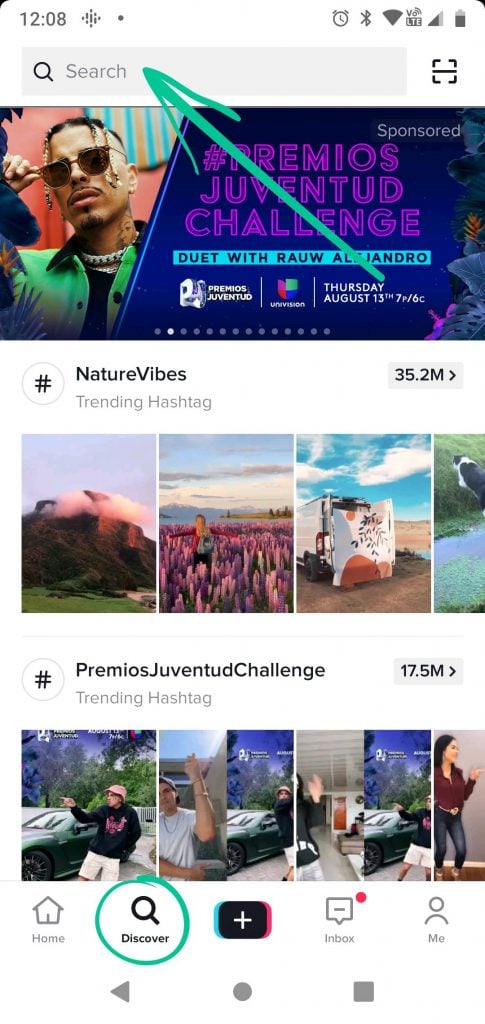
للوصول إلى قسم Discover في TikTok ،انقر فوق العدسة المكبرة. يؤدي هذا إلى فتح صفحة تسرد مقاطع الفيديو التي تم وضع علامة عليها بعلامات التصنيف الشائعة. يمكنك أيضًا البحث عن مقاطع الفيديو عن طريق كتابة الكلمات الرئيسية في شريط البحث.
على الجانب الأيمن من شريط البحث ،يوجد زر مسح يتيح لك التقاط TikCode لمستخدم آخر بسرعة (على غرار Snapchat’s Snapcodes). يمكنك العثور على TikCode الخاص بك هناك أيضًا.
ابدع
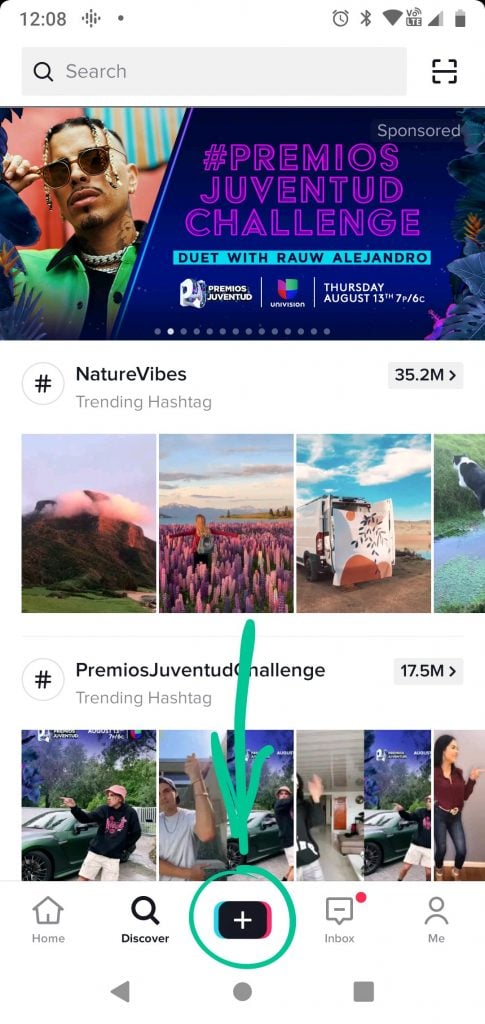
يوجد في وسط شاشة TikTok الخاص بك زر إنشاء ،والذي يفتح لك قائمة لتسجيل مقطع فيديو أو تغيير سرعته أو إضافة عوامل تصفية أو البحث عن تأثيرات جديدة. يمكنك أيضًا حفظ مقاطع الفيديو التي قمت بإنشائها وتحريرها. خارج المنصة.
دعنا نلقي نظرة على بعض الأدوات المتاحة على شاشة التسجيل التي يمكنك استخدامها لإنشاء مقاطع فيديو TikTok شائعة.
التأثيرات

يقع زر التأثيرات على يسار زر التسجيل. ستجد هنا جميع أنواع التأثيرات لتغيير مظهر فيديو TikTok الخاص بك.
يمكن تحقيق التأثير الذي تريده من خلال تسجيل TikTok كالمعتاد.
حمّل
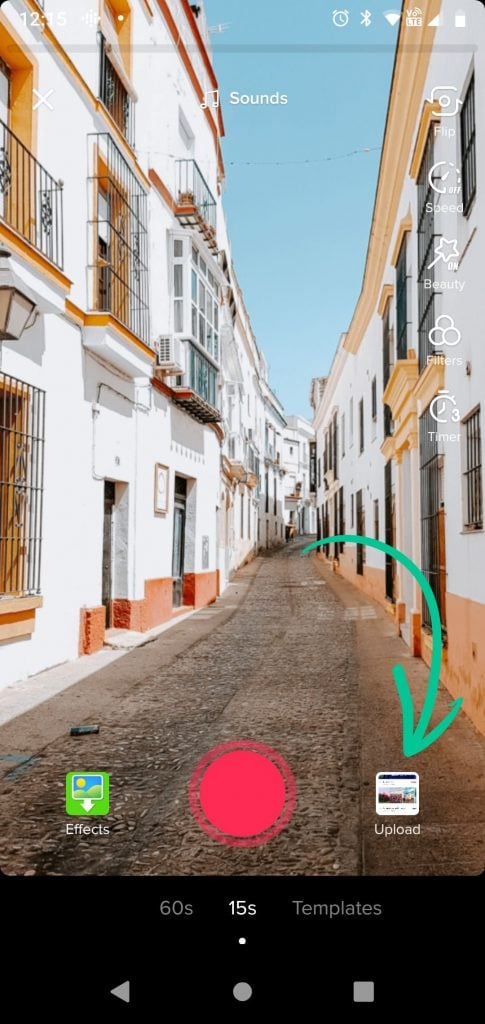
يمكنك أيضًا تحميل مقاطع الفيديو إلى TikTok التي قمت بإنشائها على النظام الأساسي من خلال النقر فوق الزر “تحميل” على يمين زر التسجيل. هذا يفتح إمكانيات هائلة لمقاطع فيديو TikTok الإبداعية مع تطبيقات تحرير الفيديو مثل iMovie و Photoshop.
الأصوات

في الجزء العلوي الأوسط من الشاشة على TikTok ،سترى زر الأصوات. يقدم TikTok مجموعة كبيرة من الأصوات والأغاني لإضافة المزيد من الاهتمام إلى مقاطع الفيديو الخاصة بك. تتضمن هذه المكتبة الموسيقى الشعبية وكذلك الأصوات من المستخدمين الآخرين. يمكنك التمرير أو استخدام ملف ابحث عن شريط البحث أعلى أية صفحة.
الأدوات والفلاتر
على يمين شاشة تسجيل الفيديو ،ستجد سلسلة من الأدوات والفلاتر لاستخدامها مع مقاطع فيديو TikTok الخاصة بك:
التبديل

يمكنك التغيير من الكاميرا الأمامية إلى الكاميرا الخلفية باستخدام هذه الأداة.
السرعة
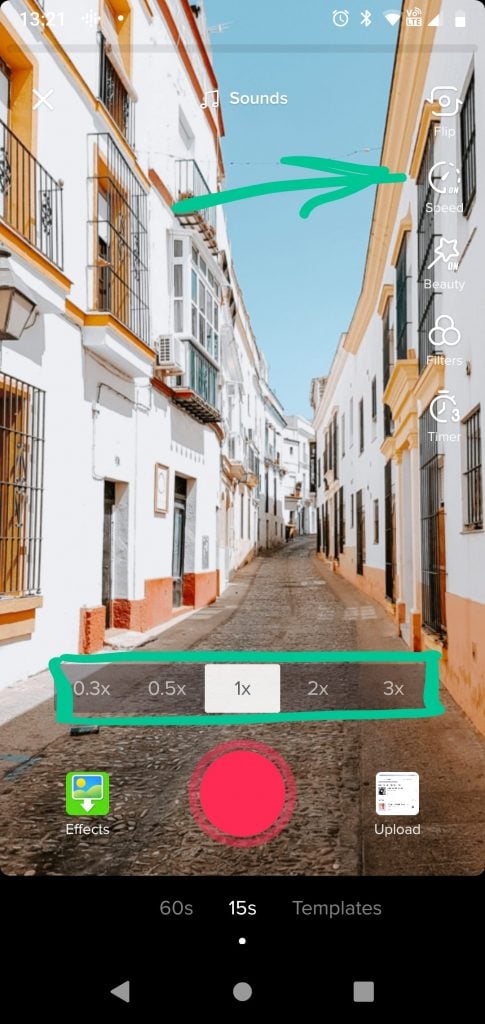
عند إنشاء فيديو TikTok ،يمكنك استخدام أداة Speed للتسجيل بسرعات مختلفة: .3x .5x 1x (عادي) 2x أو 3x.
ملاحظة: عند تسجيل مقطع فيديو ،يمكنك إضافة حركة بطيئة إليه من خلال الانتقال إلى قائمة التأثيرات. زمن . حركة بطيئة.
مرشح الجمال
مرشح الجمال هو مفتاح تبديل. عند تشغيله ،ستكون الصورة أكثر نعومة وستتساوى درجات لون البشرة قليلاً. إنه خفي ولكن يبدو أنه يحدث فرقًا!
يتم إيقاف تشغيل TikTok عندما لا تكون حريصًا. إذا كنت تستخدم التطبيق ،فاحرص على عدم تشغيله مرتين ،لأن ذلك سيسبب مشاكل.
Reubs J Walsh
الفلاتر

إلى جانب مرشح الجمال ،يقدم TikTok أيضًا العديد من المرشحات الأخرى التي يمكنك استخدامها لتغيير مظهر الفيديو الخاص بك. ما عليك سوى النقر فوق “عوامل التصفية” على الجانب الأيمن من الشاشة لإحضار جميع المرشحات:
ملاحظة: أيضًا الانتقال إلى شاشة التأثيرات لإضافة المزيد من المرشحات (التأثيرات المرئية والانتقالات) إلى فيديو TikTok الخاص بك.
المؤقت

يمكن استخدام زر مؤقت TikTok لمنح نفسك تأخيرًا زمنيًا قبل أن يبدأ TikTok في التسجيل. يتيح لك هذا إعداد الكاميرا ،أو يمكنك استخدامها بحيث يستمر TikTok في التسجيل دون الحاجة إلى الضغط على زر التسجيل باستمرار.
لديك أيضًا خيار تعيين مدة التسجيل. هذا مفيد لإعداد الانتقالات بسهولة.
إنتاج الفيديو
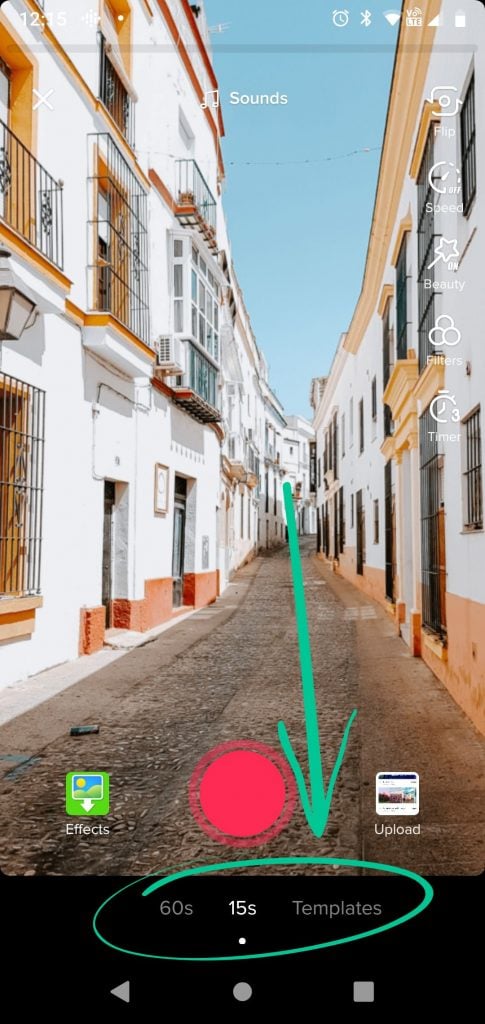
في الفيديو “تسجيل” القسم ،سترى زر التسجيل. انقر فوقه لبدء التسجيل أو اختر قالب TikTok لمقطع الفيديو الخاص بك.
إذا كان لديك أكثر من ألف متابع ،فسترى خيار Live في هذا القسم. إن بدء البث المباشر على TikTok يجعل المحتوى الخاص بك يبدو مميزًا لمتابعيك ،ويمنحه جوًا من التفرد.
كيف تنشئ فيديو على تيك توك
الآن بعد أن عرفت كيفية استخدام TikTok ،دعنا ننتقل إلى خطوات إنشاء فيديو TikTok.
لتسجيل TikTok جديد ،انقر فوق علامة Plus للانتقال إلى شاشة تسجيل الفيديو. اختر الإعدادات واتجاه الكاميرا وسرعتها وأضف الفلاتر والتأثيرات واختر مدة التسجيل. بمجرد الانتهاء من الإعدادات الخاصة بك ،ستكون جاهزًا للتسجيل.
للتسجيل ،ما عليك سوى النقر مع الاستمرار على الزر الأحمر الكبير في منتصف الجزء السفلي من الشاشة. عندما تترك ،TikTok سيستمر في التسجيل ،لكنك تحتاج إلى النقر فوق الزر مرة أخرى لإيقافه. يمكنك أيضًا استخدام زر المؤقت الموجود على يمين الشاشة. إذا كنت تفضل ذلك ،يمكنك بدلاً من ذلك: التقط صورة أو مقطع فيديو لنشره على TikTok.
ملاحظة: يمكن تعليق TikTok بشكل جانبي ،ولكن عادةً ما يتم استخدامه أفقيًا.
بعد تسجيل الفيديو الخاص بك ،ستظهر علامة الاختيار. اضغط على علامة الاختيار هذه لقبول الفيديو الخاص بك.
من شاشة المعاينة ،يمكنك إضافة تأثيرات المرشحات ،وضبط المقاطع ،وإضافة المؤثرات الصوتية ،وتسجيل التعليق الصوتي ،وإضافة الأصوات.
عندما تنتهي من تحرير TikTok ،انقر فوق “التالي” للانتقال إلى شاشة “النشر”.
في شاشة المنشور ،ستضيف تسمية توضيحية للفيديو وعلامات وسم ذات صلة. يمكنك أيضًا تحديد من يشاهد الفيديو الخاص بك عن طريق تعطيل التعليقات وتمكين النقرات المزدوجة وردود الفعل.
يمكنك إما نشر TikTok الخاص بك عن طريق النقر فوق Post أو يمكنك حفظ الفيديو في المسودات الخاصة بك.
صندوق الوارد
يُظهر لك صندوق الوارد الخاص بك في TikTok كل الأنشطة التي تحدث فيما يتعلق بحسابك. يُظهر الإعجابات والتعليقات والإشارات والمتابعين والرسائل من TikTok. يمكنك تصفية الإخطارات لإظهار تلك التي تريد مراجعتها فقط.
في الزاوية العلوية اليمنى من الشاشة ،سترى طائرة ورقية حمراء.
هذه هي الرسائل التي يرسلها المستخدمون الآخرون إليك. يمكنك الرد على هذه الرسائل الخاصة من هذه الشاشة.
الملف الشخصي (Me شاشة)
يُظهر ملفك الشخصي في TikTok للآخرين ما تحب ومن تتابعهم. يمكنك جعل أجزاء من ملفك الشخصي خاصة. علاوة على ذلك ،يمكن مشاهدة مقاطع الفيديو الخاصة بك والعامة هنا. تعرض هذه الشاشة أيضًا من تتابع من يتابعك وعدد الإعجابات على ملفك الشخصي. مقاطع الفيديو المفضلة ومنصات الوسائط الاجتماعية المرتبطة مثل Instagram و YouTube.
يمكنك ويجب عليك تعديل ملف تعريف TikTok الخاص بك لتعكس علامتك التجارية بشكل أفضل. أضف صورة للملف الشخصي وغيّر اسم المستخدم وأظهر للمستخدمين الآخرين هويتك كعلامة تجارية.
على الجانب الأيسر من شاشة حسابي ،سترى أيقونة الأصدقاء.
يمكنك النقر فوق هذا الرمز للانتقال إلى شاشة تمنحك عدة طرق مختلفة للعثور على أصدقاء على TikTok. يمكنك دعوة الأصدقاء الذين هم جهات اتصال من هاتفك أو العثور على أصدقاء Facebook الموجودين على المنصة. يوجد أيضًا شريط بحث أعلى الشاشة إذا كنت تبحث عن شخص ما. ابحث عن مستخدم معين تعرف اسم المستخدم أو الاسم الخاص به.
في الجزء العلوي من شاشتك ستلاحظ ثلاث نقاط عمودية.
انقر فوق هذا الرمز لإظهار شاشة الإعدادات والخصوصية. ستجد هنا إعدادات دعم الإعدادات العامة لحسابك وقسم حول.
إصدار الويب
هل تعلم أنه يمكنك الوصول إلى TikTok من جهاز الكمبيوتر الخاص بك؟ لا تشعر بالحماس الشديد ،إصدار الويب عبارة عن نسخة مجردة حقًا من TikTok للجوال.
حدد المشاهدة الآن في الجزء العلوي الأيسر من صفحتي. سيؤدي هذا إلى فتح صفحة المشاهدة الآن حيث يمكنك تسجيل الدخول بالنقر فوق تسجيل الدخول في أعلى يمين الشاشة.
تريد استخدام وسائل التواصل الاجتماعي ،لكنك لا تعرف كيف؟
توقف عن فقد العملاء المحتملين وافتح مجالا للمزيد من الأعمال التجارية.
يمكننا مساعدتك في بناء إستراتيجية فعالة لوسائل التواصل الاجتماعي من خلال برنامجنا التدريبي لمتخصصي إدارة وسائل التواصل الاجتماعي.
بمجرد تسجيل الدخول ،سترى صفحة مخصصة لك. راجع قسم الحسابات والاكتشاف المقترحين على اليسار. كما هو الحال مع إصدار الهاتف المحمول ،تُظهر هذه المنطقة علامات التصنيف الشائعة.
هناك بعض جوانب هذا التطبيق غير المتوفرة في إصدار الهاتف المحمول ،ولكن لا تزال هناك بعض الأشياء التي يمكنك القيام بها:
- تحميل الفيديوهات
- مشاهدة الملف الشخصي
- مشاهدة الإحصائيات
تحميل الفيديوهات على إصدار الويب
يمكنك تحميل مقاطع الفيديو على TikTok بالنقر فوق أيقونة التحميل في الزاوية اليمنى العليا من الشاشة.
بعد دخولك إلى تلك الشاشة ،ستحصل على شاشة تحميل فيديو. يمكنك تحميل ملف صوتي من جهاز الكمبيوتر الخاص بك عن طريق النقر فوق الزر “إضافة صوت”. بعد ذلك ،اختر صورة غلاف لتلائم هذا الفيديو. ثم حدد ما إذا كنت تريد مشاركة هذا الفيديو مع مستخدمين آخرين أم لا. أخيرًا ،اسمح لأذونات DuetReact للميزة للعمل بشكل صحيح.
مشاهدة الملف الشخصي
حرك مؤشر الماوس فوق صورة ملفك الشخصي لعرض ملفك الشخصي على TikTok.
سترى ملف تعريف TikTok هنا. يبدو مثل ما تراه على تطبيق الهاتف ،لكن لا يمكنك تغييره في إصدار الويب.
مشاهدة الإحصائيات
لعرض تحليلاتك على إصدار الويب من TikTok ،مرر مؤشر الماوس فوق صورة ملفك الشخصي في الجزء العلوي الأيمن وانقر فوق عرض التحليلات.
سترى هنا ملخصًا لحسابك ،ويمكنك عرض إحصائيات المحتوى وإحصائيات المتابعين.
احصل على رؤى أساسية حول نمو متابعيك من خلال أداة TikTok Followers Growth الخاصة بنا.
يمكنك استخدام 16 ميزة لتحسين القدرات التسويقية TikTok الخاصة بك!
يجب أن تشعر الآن كأنك خبير في TikTok. لكن ألا تصدقني عندما أخبرك أن هناك المزيد من الأشياء في TikTok أكثر من الأساسيات التي قمنا بتغطيتها بالفعل؟ في هذا القسم ،سنقوم بتغطية 16 حيلة TikTok وميزات مخفية ستأخذ محتوى TikTok الخاص بك إلى آفاق جديدة. واجعل حياتك كمنشئ TikTok أسهل بكثير.
هل تريد العمل معي؟ أنا متحمس أيضًا! دعونا نبدأ.
1 قم بعمل عرض شرائح بدون استخدام قالب TikTok. عرض الشرائح هو مقطع فيديو طويل يتم تشغيله تلقائيًا ،مثل عرض الشرائح على جهاز التلفزيون.
عندما تلعب TikTok ،يمكنك إنشاء عرض الشرائح الخاص بك. ومع ذلك ،ألن يكون أجمل إذا كان بإمكانك فقط إنشاء عرض الشرائح الذي تريده؟ أخبار جيدة! تستطيع! إليك طريقة اختراق بسيطة لـ TikTok تتيح لك إنشاء عروض شرائح مخصصة.
ابدأ في تسجيل مقدمتك كما تفعل عادةً. بمجرد الانتهاء من ذلك ،انتقل إلى التأثيرات واختر الشاشة الخضراء.
ابحث عن الصورة من لفة الكاميرا التي تريد استخدامها كخلفية لك. امسك هاتفك بميل حتى لا يظهر أي جزء منك على الشاشة. سيسمح هذا للصورة التي حددتها بملء الشاشة بأكملها. يمكنك التصوير والإفراج مع الموسيقى أو الصوت.
أعد عرض الشرائح بالانتقال إلى تأثير الشاشة الخضراء وتغيير الصورة والتصوير لبضع ثوان أخرى.
بمجرد الانتهاء ،سيكون لديك عرض شرائح يكون بالضبط ما تريده دون تقييد نفسك بقالب.
2 عندما يظهر النص ويختفي. عندما تختفي كلمة أو مجموعة كلمات ،فإنها تشبه قراءة الكلمة بأكملها أو مجموعة الكلمات مرة أخرى.
في بعض الأحيان تريد إضافة نص فقط في نقطة معينة في الفيديو الخاص بك. لحسن الحظ ،من السهل جدًا القيام بذلك. ابدأ بالنقر على الأيقونة التي تحمل اسمين As.
اكتب النص الذي تريده وانقر فوق تم.
اضغط على مربع النص مرة أخرى وحدد المدة.
عندما يكون الشريط الأحمر في بداية الفيديو الخاص بك ،سترى شاشة جديدة حيث يتم سرد جميع الإطارات بترتيب زمني. يمكنك سحب بداية الشريط الأحمر وإفلاته في المكان الذي تريده أن يظهر فيه في الفيديو الخاص بك ،أو إلى متى تريد ظهوره. عندما تكون راضيًا عن شكلها ،اضغط على علامة الاختيار. تحت.
يمكنك الآن تعديل نص الفيديو الخاص بك لجعله يبدو أشبه بفيديو للبالغين. يمكنك جعل النص يظهر فقط لفترة زمنية معينة ،أو على الأقل حتى تشعر بالملل من مشاهدته.
3 سجل تسجيلا صوتيا أو أطلق مدونة فيديو
بمجرد فتح تطبيق TikTok ،ستقوم بتسجيل TikTok الخاص بك عن طريق النقر على شاشتك أو عن طريق التحدث من خلال الميكروفون المدمج. ستنقر بعد ذلك على “التالي” للانتقال إلى شاشة النشر. بدلاً من كتابة التسمية التوضيحية وعلامات التصنيف ،ستبدأ في التسجيل للتأكد من أن لديك صوتًا واضحًا.
ملاحظة: اخفض مستوى صوت هاتفك بالكامل حتى لا تسمع تسجيل صوتك أثناء تسجيلك للتعليق الصوتي.
عندما تقوم بتسجيل شاشتك ،ارجع إلى TikTok وشاهد معاينة الفيديو الخاص بك من خلال النقر على الصورة المصغرة الخاصة بك إلى اليمين.
عندما تشاهد فيديو TikTok ،سيصف الراوي ما يحدث في المقطع. سيسجل هاتفك ما يجري على شاشتك وكذلك ما تقوله. عندما تنتهي من مشاهدة معاينة TikTok ،توقف عن التسجيل بالضغط على زر تسجيل الشاشة.
بعد ذلك ،افتح تسجيل الشاشة من ذاكرة هاتفك وقم بقص بداية التسجيل ونهايته.
انتقل الآن إلى TikTok وانقر على أيقونة التحميل.
حدد الفيديو من ألبوم الكاميرا وانشره على Instagram أو Facebook.
4 اضبط مقاطع الفيديو لمنصة تيك توك
في بعض الأحيان ،تقوم بتصوير مقطع لفترة زمنية أقصر مما تريد ،أو ربما قررت تغيير طول مقاطعك أو ترتيبها بعد التصوير. للقيام بذلك ،اضغط على زر ضبط المقاطع.
في شاشة “ضبط المقاطع” ،يمكنك النقر فوق المقطع الذي تريد تغيير طوله أو سحب المقاطع وإفلاتها بالترتيب أو التمرير عبر المقاطع.
تعد ميزة ضبط المقاطع رائعة للتحولات المعقدة حيث تحتاج إلى الحصول على التوقيت المناسب تمامًا.
5 استخدم الصوتيات من الفيديوهات الأخرى
هل تتعثر عبر مقطع فيديو بصوت ما عليك سوى استخدامه؟ من السهل حقًا إضافة أصوات وأغاني من مقاطع فيديو أي منشئ محتوى إلى مقاطع الفيديو الخاصة بك. ويمكنك القيام بذلك دون عمل دويتو مع الشخص.
عندما تجد صوتًا يعجبك (النقر على أيقونة في الزاوية اليمنى السفلية تبدو وكأنها سجل) ،ما عليك سوى النقر على الرمز.
على الشاشة التي ستظهر ،سترى جميع مقاطع الفيديو التي استخدمت هذا الصوت. لاستخدام هذا الصوت لمقطع الفيديو الخاص بك ،انقر فوق الزر “استخدام هذا الصوت” في منتصف الجزء السفلي من الشاشة.
عندما تبدأ في تسجيل فيديو TikTok الخاص بك ،سيتم تشغيل الصوت حتى تتمكن من مزامنة الشفاه مع الفيديو الخاص بك ،أو القيام بما تريده بالصوت.
6 أنشئ مقطع صوتي مخصص على تيك توك
يمكنك استخدام ميزات تحرير الصوت في TikTok لإنشاء أصوات TikTok المخصصة الخاصة بك. يتم ذلك عن طريق الجمع بين صوتين مختلفين لإنشاء صوت جديد.
شاهد مقاطع الفيديو التي تستخدم الأغاني التي تريد استخدامها. اضغط على أيقونة المشاركة واختر من قائمة الخيارات مثل Facebook و Pinterest وما إلى ذلك.
انقر فوق “حفظ” لتنزيل مقاطع الفيديو الخاصة بك إلى ألبوم الكاميرا.
بمجرد حفظ مقطعي الفيديو ،افتح تطبيق تحرير الفيديو المحمول على هاتفك وأنشئ مشروعًا جديدًا. ثم قم باستيراد مقاطع فيديو TikTok التي قمت بتنزيلها للصوت.
من هناك ،قم بقص الأطراف المتقصفة من كل ورقة. حرك كل مقطع لإنشاء الصوت الذي تريده. لا داعي للقلق بشأن جزء الفيديو. لا أحد سيرى ذلك! بمجرد أن تكون سعيدًا بصوتك ،احفظ هذا الفيديو الجديد في ألبوم الكاميرا وارجع إلى TikTok.
قبل تحميل الفيديو ،تأكد من تغيير إعدادات الخصوصية من عام إلى خاص حتى لا يتمكن أي شخص من رؤية فوضى الفيديو لديك للحصول على الصوت بشكل صحيح.
بعد نشر مقطع الفيديو الخاص بك ،انتقل إلى ملف تعريف TikTok الخاص بك واضغط على الفيديو. ثم اضغط على أيقونة التسجيل الدوار في الزاوية اليمنى السفلية من الشاشة واضغط على استخدام هذا الصوت.
الآن يمكنك إنشاء فيديو TikTok!
7 أطلق تسمية على المقطع الصوتي لغرض البحث
عندما تبذل جهدًا لإنشاء صوت مخصص تفخر به ،سيكون من الجيد على الأرجح التأكد من أن مستخدمي TikTok الآخرين يمكنهم العثور عليه وتشغيله أيضًا. للقيام بذلك ،افتح مقطع فيديو استخدمت فيه صوتك المخصص ،وانقر على أيقونة التسجيل الدوار ،واستخدم التحكم الصوتي لنطق اسم صوتك المخصص. يجب أن تكون الشاشة ركنًا من أركان الغرفة.
انقر فوق الزر تحرير بجوار العنوان وقم بتغييره إلى ما تريد. عندما تكون سعيدًا به ،انقر فوق حفظ.
Note:يسمح لك TikTok بتغيير عنوان الصوت مرة واحدة فقط ،لذا تأكد من صحته في المرة الأولى!
8 احفظ TikTok على هاتفك بدون الشعار. عندما تحفظ TikTok على هاتفك ،لا تستخدم اسم التطبيق أو شعاره.
هل تريد نشر محتوى TikTok الخاص بك على منصات أخرى ،ولكن لا تريده أن يبدو وكأنه محتوى معاد توجيهه؟ عليك إخراج شعار TikTok من هناك. للقيام بذلك قبل نشر تسجيل شاشة البدء في TikTok دون تشغيل الميكروفون ومع رفع مستوى الصوت.
قم بمعاينة فيديو TikTok الذي سجلته للتو. شاهده عدة مرات للتأكد من حصولك على كل الفيديو الخاص بك. ثم أغلق المعاينة وأوقف التسجيل وافتح التسجيل في لفة الكاميرا بحيث يمكنك قص أي شيء لا تريده.
الآن لديك تسجيل عالي الدقة لـ TikTok الخاص بك مع صوت وبدون شعارات في الأفق. يمكنك الآن استخدام الفيديو على Instagram Facebook أو Twitter ،وسيظهر كفيديو أصلي.
9 قم بإخفاء الفيديوهات التي سجلت إعجابك بها
يمكن لكل من يزور ملفك الشخصي مشاهدة جميع مقاطع الفيديو التي أعجبت بها. إذا كنت ترغب في الحفاظ على سمعة علامتك التجارية دون تقييد كيفية استخدامك لـ TikTok ،فيمكنك إخفاء ما أعجبك على المنصة.
من شاشة Me ،انقر فوق النقاط الرأسية الثلاث في الزاوية اليمنى العليا من الشاشة لفتح إعداداتك. في الخصوصية والأمان ،قم بالتمرير لأسفل حتى ترى من يمكنه مشاهدة مقاطع الفيديو التي أعجبتك.
إذا قررت السماح لنفسك فقط بالرؤية ،فستجد عينًا بها خط في علامة التبويب المفضلة لديك.
10 فعّل الوضع المقيد Restricted Mode
هل هناك اتجاه على TikTok لا تريد رؤيته؟ أو علامات التجزئة التي لا تريدها على صفحة الأعلاف الخاصة بك؟ من خلال تمكين وضع التقييد ،يمكنك إخفاء المحتوى الذي لا يثير اهتمامك من خلاصتك بحيث يعرض لك TikTok القليل من هذا النوع من المحتوى.
انتقل إلى شاشة Me واضغط على النقاط الثلاث في الزاوية اليمنى العليا. اضغط على أيقونة الإعدادات وحدد الرفاهية الرقمية.
تقييد الوصول إليك.
إذا كنت لا تريد حظر أي محتوى يراه تيك توك “غير مناسب” يمكنك وضع علامة “لست مهتمًا” على مقاطع الفيديو الفردية مع الاستمرار على مقطع فيديو لإظهار قائمة بها بعض الخيارات
يتمتع TikTok بالقدرة على التعرف عندما لا تكون مهتمًا بنوع المحتوى المضمن في مقطع فيديو معين وسوف يوصي بمقاطع الفيديو ذات المحتوى الأقل تشابهًا.
11 أضف TikTok إلى مفضلاتك
أثناء قيامك بالتمرير عبر TikiTiki ،ستكون هناك أوقات تريد فيها العودة إلى مقطع فيديو شاهدته. للقيام بذلك ،ما عليك سوى النقر مع الاستمرار على أي مقطع فيديو لإظهار تلك القائمة التي تحدثنا عنها للتو في رقم 10. بدلاً من النقر على “غير مهتم” ،ستضغط على “إضافة إلى قائمة المراقبة”. مفضل.
للعثور على ما تفضله لاحقًا ،انتقل إلى شاشة ملفي الشخصي واضغط على أيقونة الإشارة المرجعية الموجودة بجوار زر تحرير ملف التعريف.
سيؤدي هذا إلى إظهار قسم المفضلة لديك حيث ستجد مقاطع الفيديو والأصوات المفضلة لديك في TikTok hashtags.
12 قم بتغيير لغة فيديو تيك توك
يمكنك تغيير لغة المحتوى الذي تراه على تطبيق TikTok الخاص بك. يمكنك القيام بذلك من خلال الانتقال إلى شاشة Me والنقر على النقاط الثلاث في الزاوية اليمنى العليا لفتح إعداداتك. بمجرد الوصول إلى هناك ،انقر فوق خيار تفضيلات المحتوى.
بعد ذلك ،انقر فوق إضافة لغة لإحضار قائمة باللغات.
سأبدأ في رؤية صفحتك من أجلك باللغة التي اخترتها ،ولكنك ربما ستظل ترى بعض مقاطع الفيديو بلغات أخرى أيضًا.
13 ثنائيات تيك توك
إن كنت قد قضيت أي وقت على TikTok فبالتأكيد رأيت الثنائي. هذه هي مقاطع الفيديو حيث يظهر الفيديو الأصلي إلى اليمين ويظهر مقطع فيديو جديد من الشخص الذي يقوم بإنشاء الثنائي على اليسار كما يلي:
قد تجد أي فيديو يحتوي على ثنائيات والنقر على زر المشاركة على الجانب الأيمن من الشاشة. ثم اضغط على Duet.
يمكنك الآن تسجيل مقطعك الخاص عن طريق النقر على زر التسجيل وإضافة عوامل تصفية التأثيرات والمزيد. ثم بعد التسجيل الخاص بك كما تفعل عادة.
14 أنشئ تفاعلاً على تيك توك
ردود الفعل مشابهة للثنائي لكنها تظهر بشكل مختلف قليلاً.
اضغط على زر المشاركة الموجود على الجانب الأيمن من الشاشة. بدلاً من النقر على Duet هنا ،ستضغط على React.
ستتمكن بعد ذلك من تسجيل الفيديو الخاص بك عن طريق النقر على زر “تسجيل”. أضف مؤثرات خاصة إلى الفيديو الخاص بك ،وانشرها كالمعتاد.
بعد الرد على مقطع فيديو ،من المفترض أن تسجل نفسك أثناء قيامك بذلك. بعض منشئي المحتوى يكتبون ردود أفعالهم ،لكن من الممتع أكثر أن تتفاعل بشكل طبيعي.
15 أنشئ GIF من ملفات الفيديو
إذا لم تكن قد بدأت في استخدام صور GIF ،فأنت بعيد عن أحدث التقنيات. يحب الناس صور GIF لأنها قصيرة وجذابة.
اضغط على زر المشاركة على يمين الفيديو الذي تريد تحويله إلى GIF. ثم انقر فوق Share as a GIF (عليك التمرير إلى اليمين).
يمكنك اختيار المكان الذي تريد مشاركة TikTok فيه أو حفظه مباشرة على جهازك.
16 قم بترجمة أي تعليق
إذا كنت مؤثرًا في TikTok وتحظى باهتمام كبير من مقاطع الفيديو الخاصة بك ،فمن المحتمل أن تحصل في النهاية على تعليق بلغة لا تتحدثها أو تفهمها. لحسن الحظ ،لدى TikTok أداة ترجمة يمكنها مساعدتك في ترجمة هذه التعليقات بسهولة.
حدد التعليق الذي ترغب في ترجمته ،واضغط عليه. من القائمة ،انقر على “ترجمة”.
سيأخذ TikTok التعليق ويترجمه إلى أي لغة قمت بإعدادها في تطبيق TikTok.
 مدونة يلا عربي معلومات تسويقية مبسطة وحديثة
مدونة يلا عربي معلومات تسويقية مبسطة وحديثة
